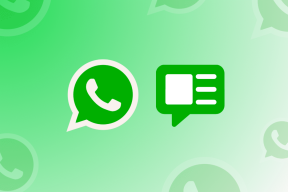Lösningar på vanliga Android Wi-Fi-problem
Miscellanea / / February 11, 2022

Vänner till mig som använder en Android kommer oftast till mig med problem relaterade till deras
enheternas Wi-Fi-anslutning
. Dessutom är det inte ett enda isolerat problem. Det finns alla typer av dem de tar upp.
jag brukar fixa deras problem efter några felsökningar men i dag när jag fixade ett problem på min enhet insåg jag att det kunde hända vem som helst – även för mina läsare på Guiding Tech. Därför kommer vi att diskutera fyra av de vanligaste Android Wi-Fi-problemen och se de troliga orsakerna och lösningarna på dem.
Android kan inte skanna ett Wi-Fi-nätverk
Anledning
Det kan finnas två anledningar till varför din Android inte kan skanna ett nätverk automatiskt. Den första anledningen kan vara att nätverket du försöker ansluta till kan vara Ad-hoc i naturen. Eftersom de flesta Android-telefoner inte är konfigurerade för att fungera på Ad-Hoc-nätverk utan på åtkomstpunkter, skannas de inte av dem.
Det andra skälet kan vara det Wi-Fi-nätverket du försöker ansluta till kan vara dolt av säkerhetsskäl.
Lösning
Som standard stöder inte Android Ad-Hoc Wi-Fi-nätverk men många utvecklare korrigerar det wpa_supplicant-fil på Android för att de ska fungera. Om du gör en snabb Google-sökning kommer du att kunna hitta om det finns en korrigering tillgänglig för din enhet, men korrigeringen kan bara utföras på en rotad telefon. Glöm dessutom inte att säkerhetskopiera din ursprungliga wpa_supplicant-fil om dina telefoner överhuvudtaget går in i avskärmning eller stövelöglor.

Om problemet är med det dolda nätverket kan du försöka lägga till nätverket manuellt. I Android Wi-Fi-inställningar öppna menyn och tryck för att lägga till ett nätverk manuellt. Du måste ange rätt SSID och Autentiseringstyp och lösenord för att ansluta till nätverket. Om båda uppgifterna är korrekta kommer Android-telefonen att kunna ansluta till nätverket.
Wi-Fi fortsätter att kopplas från ofta
Anledning
Den mest uppenbara orsaken till problemet kan vara med Wi-Fi Sleep Policy som kopplar bort ditt Wi-Fi varje gång din Android går i viloläge för att spara batteriets juice.
Lösning
För att hantera Wi-Fi Sleep Policy, öppna Avancerade Wi-Fi-inställningar på Android och tryck på alternativet Ha på wifi medans du sover. Här, markera alternativet Alltid för att njuta av en oavbruten anslutning, men du måste kompensera det med din batteritid.
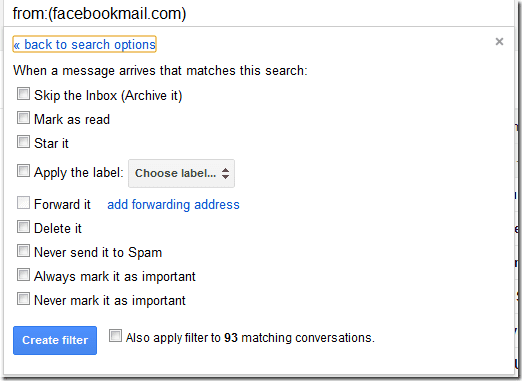
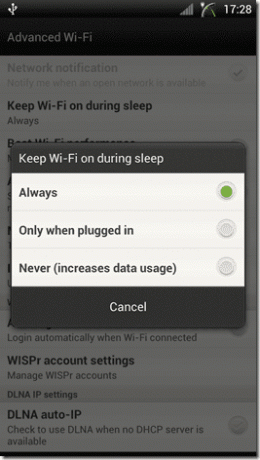
Om du använder någon app från tredje part för att spara ditt batteri, kontrollera om den styr ditt Wi-Fi och andra radiotjänster och konfigurera därefter.
Erhålla IP-adress Infinite Loop
Anledning
Jag vet inte den exakta orsaken bakom detta, men det kan vara en bugg i Android. Jag har sett många människor få det här problemet, och det blir lite irriterande när problemet inte åtgärdas även efter att enheten har startat om.
Lösning
Först och främst måste du starta om din Wi-Fi-router och se om det hjälper. Många säger att det fungerar att återställa telefonen till fabriksstatus men det är inte en lämplig lösning. Wi-Fi Fixer är en fantastisk Android-app som kan hjälpa dig här. Appen återställer dina Wi-Fi-systemfiler (samma som när du installerar om Wi-Fi-drivrutinerna i Windows, eller inaktivera och aktivera Wi-Fi-adaptern) och tjänster och hjälper dig att ansluta till nätverket och få IP: n adress.
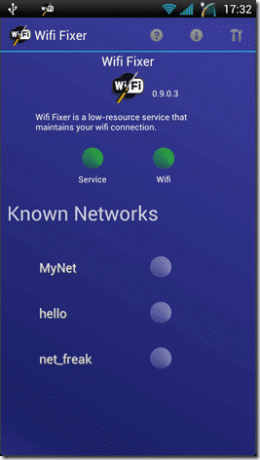
Om du vet vilken IP-adress som routern sänder kan du konfigurera din Android att använda statisk IP-adress när den ansluter till nätverket.
Kan inte ansluta till internet med Wi-Fi
Skäl
Det kan finnas flera anledningar till varför du inte kan ansluta till internet även när du är ansluten till Wi-Fi. Orsakerna kan vara:
- Routern sänder inte internettjänster.
- IP-adressen eller gatewayen är fel.
- Problem med DNS-inställningarna.
Lösningar
Du kan använda en annan enhet för att kontrollera om routern verkligen sänder internet. Du kan också konfigurera IP-adressen, gatewayen och DNS manuellt för att ansluta eftersom det kan vara problem med DHCP.
Slutsats
Det här är i stort sett de flesta Android-problem man kan stöta på på sin enhet och den troliga lösningen man kan försöka lösa problemet. Jag garanterar inte att du kommer att lösa problemet men det är en bra början ändå. Och de flesta av lösningarna borde faktiskt fungera.
Bästa bildkrediter: d00d
Senast uppdaterad den 3 februari 2022
Ovanstående artikel kan innehålla affiliate-länkar som hjälper till att stödja Guiding Tech. Det påverkar dock inte vår redaktionella integritet. Innehållet förblir opartiskt och autentiskt.
VISSTE DU
Bluetooth 5.0, den senaste Bluetooth-standarden, är bakåtkompatibel.